解决网络不通,数据只有发送不接收
- 格式:doc
- 大小:23.50 KB
- 文档页数:1
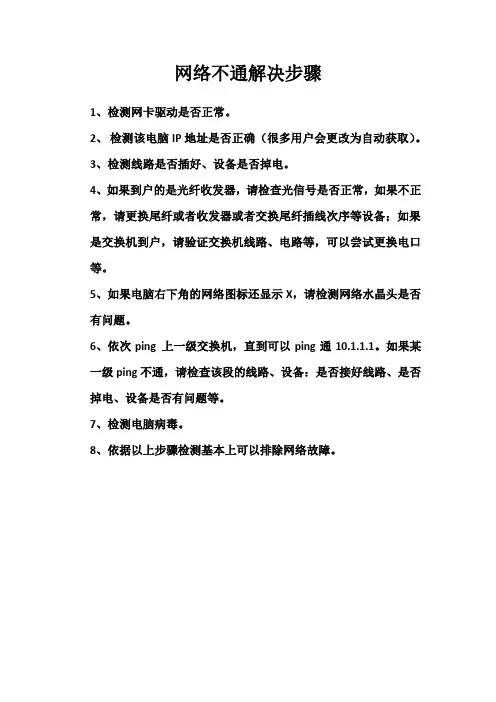
网络不通解决步骤
1、检测网卡驱动是否正常。
2、检测该电脑IP地址是否正确(很多用户会更改为自动获取)。
3、检测线路是否插好、设备是否掉电。
4、如果到户的是光纤收发器,请检查光信号是否正常,如果不正常,请更换尾纤或者收发器或者交换尾纤插线次序等设备;如果是交换机到户,请验证交换机线路、电路等,可以尝试更换电口等。
5、如果电脑右下角的网络图标还显示X,请检测网络水晶头是否有问题。
6、依次ping 上一级交换机,直到可以ping通10.1.1.1。
如果某一级ping不通,请检查该段的线路、设备:是否接好线路、是否掉电、设备是否有问题等。
7、检测电脑病毒。
8、依据以上步骤检测基本上可以排除网络故障。
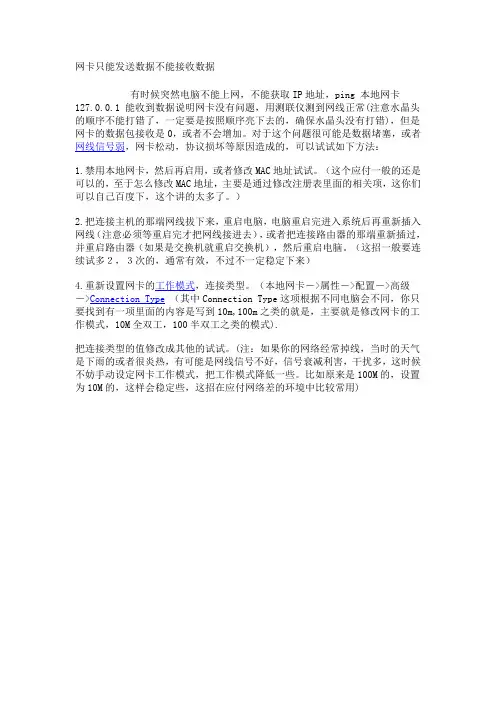
网卡只能发送数据不能接收数据有时候突然电脑不能上网,不能获取IP地址,ping 本地网卡127.0.0.1 能收到数据说明网卡没有问题,用测联仪测到网线正常(注意水晶头的顺序不能打错了,一定要是按照顺序亮下去的,确保水晶头没有打错),但是网卡的数据包接收是0,或者不会增加。
对于这个问题很可能是数据堵塞,或者网线信号弱,网卡松动,协议损坏等原因造成的,可以试试如下方法:1.禁用本地网卡,然后再启用,或者修改MAC地址试试。
(这个应付一般的还是可以的,至于怎么修改MAC地址,主要是通过修改注册表里面的相关项,这你们可以自己百度下,这个讲的太多了。
)2.把连接主机的那端网线拔下来,重启电脑,电脑重启完进入系统后再重新插入网线(注意必须等重启完才把网线接进去),或者把连接路由器的那端重新插过,并重启路由器(如果是交换机就重启交换机),然后重启电脑。
(这招一般要连续试多2,3次的,通常有效,不过不一定稳定下来)4.重新设置网卡的工作模式,连接类型。
(本地网卡->属性->配置->高级->Connection Type(其中Connection Type这项根据不同电脑会不同,你只要找到有一项里面的内容是写到10m,100m之类的就是,主要就是修改网卡的工作模式,10M全双工,100半双工之类的模式).把连接类型的值修改成其他的试试。
(注:如果你的网络经常掉线,当时的天气是下雨的或者很炎热,有可能是网线信号不好,信号衰减利害,干扰多,这时候不妨手动设定网卡工作模式,把工作模式降低一些。
比如原来是100M的,设置为10M的,这样会稳定些,这招在应付网络差的环境中比较常用)4.卸载TCP/IP协议,重新安装TCP/IP协议。
如果不能在网卡属性中点击卸载该协议的话,请按照以下方式卸载:(注:如果TCP/IP损坏的话,用手动设置IP 地址,可是看到能够ping 一些其他电脑,甚至是外网的一些IP地址,但是还是上不了网,ping 的网络延迟很也是厉害。
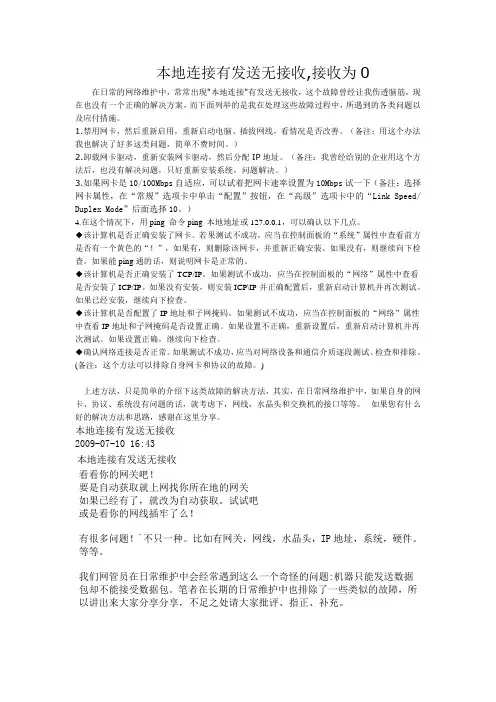
本地连接有发送无接收,接收为0 在日常的网络维护中,常常出现"本地连接"有发送无接收,这个故障曾经让我伤透脑筋,现在也没有一个正确的解决方案,而下面列举的是我在处理这些故障过程中,所遇到的各类问题以及应付措施。
1.禁用网卡,然后重新启用,重新启动电脑、插拔网线,看情况是否改善。
(备注:用这个办法我也解决了好多这类问题,简单不费时间。
)2.卸载网卡驱动,重新安装网卡驱动,然后分配IP地址。
(备注:我曾经给别的企业用这个方法后,也没有解决问题,只好重新安装系统,问题解决。
)3.如果网卡是10/100Mbps自适应,可以试着把网卡速率设置为10Mbps试一下(备注:选择网卡属性,在“常规”选项卡中单击“配置”按钮,在“高级”选项卡中的“Link Speed/ Duplex Mode”后面选择10。
)4.在这个情况下,用ping 命令ping 本地地址或127.0.0.1,可以确认以下几点。
◆该计算机是否正确安装了网卡。
若果测试不成功,应当在控制面板的“系统”属性中查看前方是否有一个黄色的“!”,如果有,则删除该网卡,并重新正确安装。
如果没有,则继续向下检查。
如果能ping通的话,则说明网卡是正常的。
◆该计算机是否正确安装了TCP/IP。
如果测试不成功,应当在控制面板的“网络”属性中查看是否安装了ICP/IP。
如果没有安装,则安装ICP\IP并正确配置后,重新启动计算机并再次测试。
如果已经安装,继续向下检查。
◆该计算机是否配置了IP地址和子网掩码。
如果测试不成功,应当在控制面板的“网络”属性中查看IP地址和子网掩码是否设置正确。
如果设置不正确,重新设置后,重新启动计算机并再次测试。
如果设置正确,继续向下检查。
◆确认网络连接是否正常。
如果测试不成功,应当对网络设备和通信介质逐段测试、检查和排除。
(备注:这个方法可以排除自身网卡和协议的故障。
)上述方法,只是简单的介绍下这类故障的解决方法,其实,在日常网络维护中,如果自身的网卡、协议、系统没有问题的话,就考虑下,网线,水晶头和交换机的接口等等。
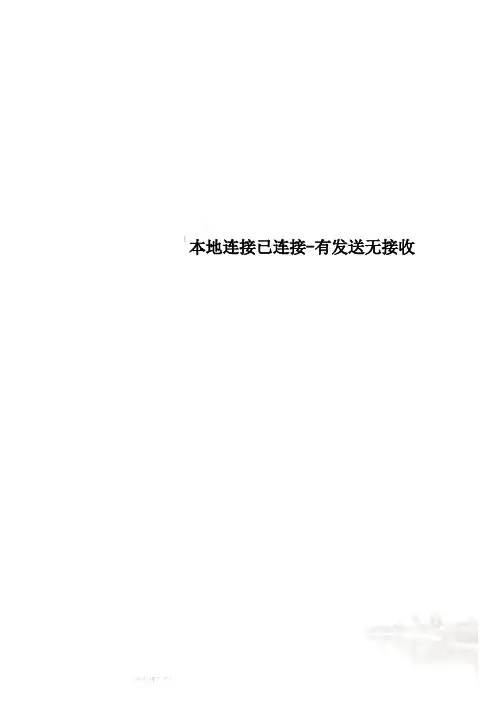
本地连接已连接-有发送无接收在日常的网络维护中,常常出现"本地连接"有发送无接收,这个故障曾经让我伤透脑筋,现在也没有一个正确的解决方案,而下面列举的是我在处理这些故障过程中,所遇到的各类问题以及应付措施。
1.禁用网卡,然后重新启用,重新启动电脑、插拔网线,看情况是否改善。
(备注:用这个办法我也解决了好多这类问题,简单不费时间。
)2.卸载网卡驱动,重新安装网卡驱动,然后分配IP地址。
(备注:我曾经给别的企业用这个方法后,也没有解决问题,只好重新安装系统,问题解决。
)3.如果网卡是10/100Mbps自适应,可以试着把网卡速率设置为10Mbps试一下(备注:选择网卡属性,在“常规”选项卡中单击“配置”按钮,在“高级”选项卡中的“Link Speed/Duplex M ode”后面选择10。
)4.在这个情况下,用ping 命令ping 本地地址或127.0.0.1,可以确认以下几点。
◆该计算机是否正确安装了网卡。
若果测试不成功,应当在控制面板的“系统”属性中查看前方是否有一个黄色的“!”,如果有,则删除该网卡,并重新正确安装。
如果没有,则继续向下检查。
如果能ping通的话,则说明网卡是正常的。
◆该计算机是否正确安装了TCP/IP。
如果测试不成功,应当在控制面板的“网络”属性中查看是否安装了ICP/IP。
如果没有安装,则安装ICP\IP并正确配置后,重新启动计算机并再次测试。
如果已经安装,继续向下检查。
◆该计算机是否配置了IP地址和子网掩码。
如果测试不成功,应当在控制面板的“网络”属性中查看IP地址和子网掩码是否设置正确。
如果设置不正确,重新设置后,重新启动计算机并再次测试。
如果设置正确,继续向下检查。
◆确认网络连接是否正常。
如果测试不成功,应当对网络设备和通信介质逐段测试、检查和排除。
(备注:这个方法可以排除自身网卡和协议的故障。
)上述方法,只是简单的介绍下这类故障的解决方法,其实,在日常网络维护中,如果自身的网卡、协议、系统没有问题的话,就考虑下,网线,水晶头和交换机的接口等等。
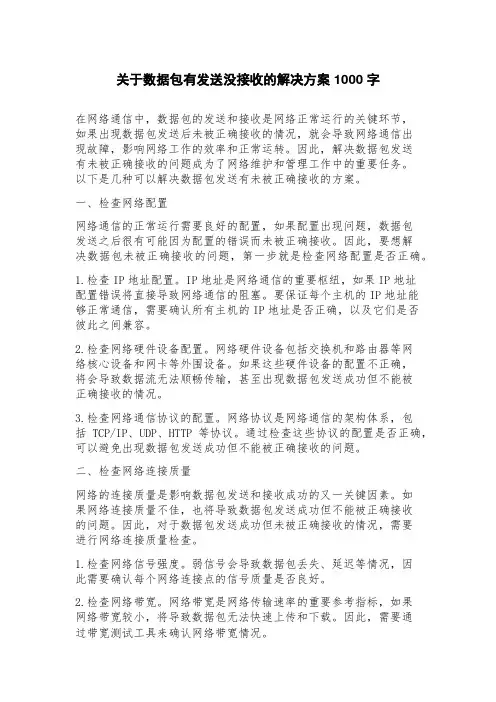
关于数据包有发送没接收的解决方案1000字在网络通信中,数据包的发送和接收是网络正常运行的关键环节,如果出现数据包发送后未被正确接收的情况,就会导致网络通信出现故障,影响网络工作的效率和正常运转。
因此,解决数据包发送有未被正确接收的问题成为了网络维护和管理工作中的重要任务。
以下是几种可以解决数据包发送有未被正确接收的方案。
一、检查网络配置网络通信的正常运行需要良好的配置,如果配置出现问题,数据包发送之后很有可能因为配置的错误而未被正确接收。
因此,要想解决数据包未被正确接收的问题,第一步就是检查网络配置是否正确。
1.检查IP地址配置。
IP地址是网络通信的重要枢纽,如果IP地址配置错误将直接导致网络通信的阻塞。
要保证每个主机的IP地址能够正常通信,需要确认所有主机的IP地址是否正确,以及它们是否彼此之间兼容。
2.检查网络硬件设备配置。
网络硬件设备包括交换机和路由器等网络核心设备和网卡等外围设备。
如果这些硬件设备的配置不正确,将会导致数据流无法顺畅传输,甚至出现数据包发送成功但不能被正确接收的情况。
3.检查网络通信协议的配置。
网络协议是网络通信的架构体系,包括TCP/IP、UDP、HTTP等协议。
通过检查这些协议的配置是否正确,可以避免出现数据包发送成功但不能被正确接收的问题。
二、检查网络连接质量网络的连接质量是影响数据包发送和接收成功的又一关键因素。
如果网络连接质量不佳,也将导致数据包发送成功但不能被正确接收的问题。
因此,对于数据包发送成功但未被正确接收的情况,需要进行网络连接质量检查。
1.检查网络信号强度。
弱信号会导致数据包丢失、延迟等情况,因此需要确认每个网络连接点的信号质量是否良好。
2.检查网络带宽。
网络带宽是网络传输速率的重要参考指标,如果网络带宽较小,将导致数据包无法快速上传和下载。
因此,需要通过带宽测试工具来确认网络带宽情况。
3.检查网络拓扑结构。
网络拓扑结构是网络通信的基础,如果网络拓扑结构不合理,会给网络通信带来很大困难。
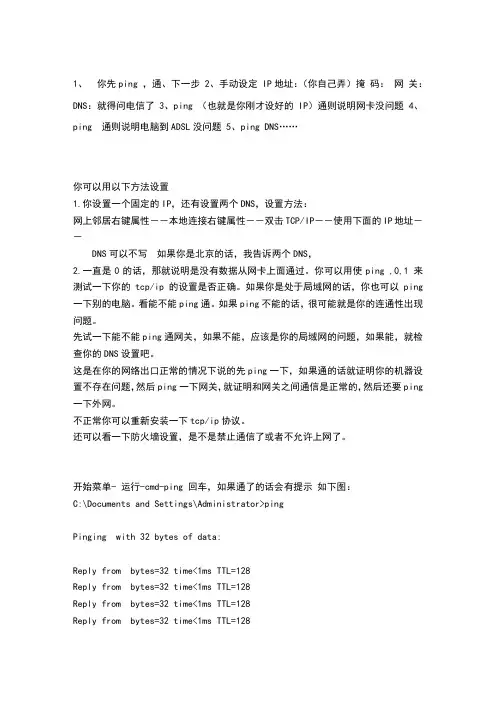
1、你先ping ,通、下一步2、手动设定 IP地址:(你自己弄)掩码:网关:DNS:就得问电信了3、ping (也就是你刚才设好的IP)通则说明网卡没问题4、ping 通则说明电脑到ADSL没问题5、ping DNS……你可以用以下方法设置1.你设置一个固定的IP,还有设置两个DNS,设置方法:网上邻居右键属性--本地连接右键属性--双击TCP/IP--使用下面的IP地址--DNS可以不写如果你是北京的话,我告诉两个DNS,2.一直是0的话,那就说明是没有数据从网卡上面通过。
你可以用使ping ,0,1 来测试一下你的tcp/ip的设置是否正确。
如果你是处于局域网的话,你也可以ping 一下别的电脑。
看能不能ping通。
如果ping不能的话,很可能就是你的连通性出现问题。
先试一下能不能ping通网关,如果不能,应该是你的局域网的问题,如果能,就检查你的DNS设置吧。
这是在你的网络出口正常的情况下说的先ping一下,如果通的话就证明你的机器设置不存在问题,然后ping一下网关,就证明和网关之间通信是正常的,然后还要ping 一下外网。
不正常你可以重新安装一下tcp/ip协议。
还可以看一下防火墙设置,是不是禁止通信了或者不允许上网了。
开始菜单- 运行-cmd-ping 回车,如果通了的话会有提示如下图:C:\Documents and Settings\Administrator>pingPinging with 32 bytes of data:Reply from bytes=32 time<1ms TTL=128Reply from bytes=32 time<1ms TTL=128Reply from bytes=32 time<1ms TTL=128Reply from bytes=32 time<1ms TTL=128Ping statistics forPackets: Sent = 4, Received = 4, Lost = 0 (0% loss),Approximate round trip times in milli-seconds:Minimum = 0ms, Maximum = 0ms, Average = 0ms不通的话:C:\Documents and Settings\Administrator>pingPinging with 32 bytes of data:Request timed out.Request timed out.Request timed out.Request timed out.Ping statistics forPackets: Sent = 4, Received = 0, Lost = 4 (100% loss),3.把本地连接属性里面的TCP/IP协议属性对话框打开,然后选手动配置IP,随便填入之类的IP,子网掩码输入,点确定即可。
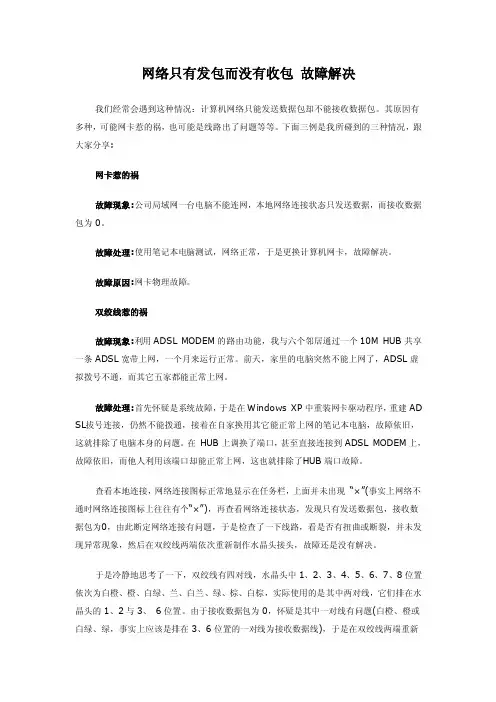
网络只有发包而没有收包故障解决我们经常会遇到这种情况:计算机网络只能发送数据包却不能接收数据包。
其原因有多种,可能网卡惹的祸,也可能是线路出了问题等等。
下面三例是我所碰到的三种情况,跟大家分享:网卡惹的祸故障现象:公司局域网一台电脑不能连网,本地网络连接状态只发送数据,而接收数据包为0。
故障处理:使用笔记本电脑测试,网络正常,于是更换计算机网卡,故障解决。
故障原因:网卡物理故障。
双绞线惹的祸故障现象:利用ADSLMODEM的路由功能,我与六个邻居通过一个10M HUB共享一条ADSL宽带上网,一个月来运行正常。
前天,家里的电脑突然不能上网了,ADSL虚拟拨号不通,而其它五家都能正常上网。
故障处理:首先怀疑是系统故障,于是在Wind ows XP中重装网卡驱动程序,重建AD SL拔号连接,仍然不能拨通,接着在自家换用其它能正常上网的笔记本电脑,故障依旧,这就排除了电脑本身的问题。
在HUB上调换了端口,甚至直接连接到ADSL MODEM上,故障依旧,而他人利用该端口却能正常上网,这也就排除了H UB端口故障。
查看本地连接,网络连接图标正常地显示在任务栏,上面并未出现“×”(事实上网络不通时网络连接图标上往往有个“×”),再查看网络连接状态,发现只有发送数据包,接收数据包为0,由此断定网络连接有问题,于是检查了一下线路,看是否有扭曲或断裂,并未发现异常现象,然后在双绞线两端依次重新制作水晶头接头,故障还是没有解决。
于是冷静地思考了一下,双绞线有四对线,水晶头中1、2、3、4、5、6、7、8位置依次为白橙、橙、白绿、兰、白兰、绿、棕、白棕,实际使用的是其中两对线,它们排在水晶头的1、2与3、6位置。
由于接收数据包为0,怀疑是其中一对线有问题(白橙、橙或白绿、绿,事实上应该是排在3、6位置的一对线为接收数据线),于是在双绞线两端重新制作接头,按照非常规的排线顺序:水晶头中1、2、3、4、5、6、7、8位置依次为白橙、橙、白兰、棕、白棕、兰、白绿、绿,当然仍要保持1、2为一对线,3、6为一对线。
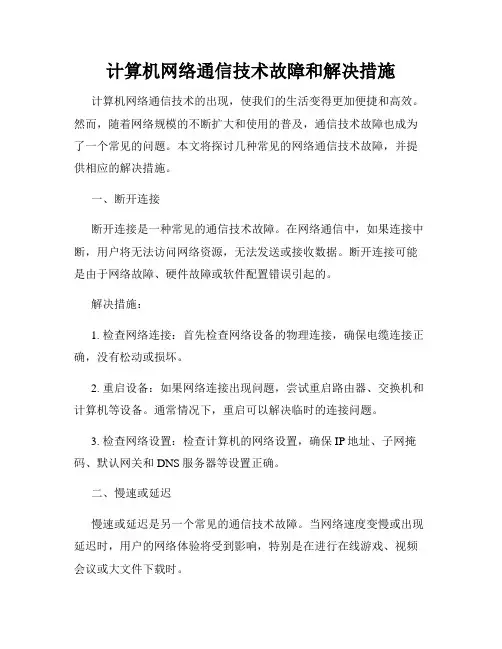
计算机网络通信技术故障和解决措施计算机网络通信技术的出现,使我们的生活变得更加便捷和高效。
然而,随着网络规模的不断扩大和使用的普及,通信技术故障也成为了一个常见的问题。
本文将探讨几种常见的网络通信技术故障,并提供相应的解决措施。
一、断开连接断开连接是一种常见的通信技术故障。
在网络通信中,如果连接中断,用户将无法访问网络资源,无法发送或接收数据。
断开连接可能是由于网络故障、硬件故障或软件配置错误引起的。
解决措施:1. 检查网络连接:首先检查网络设备的物理连接,确保电缆连接正确,没有松动或损坏。
2. 重启设备:如果网络连接出现问题,尝试重启路由器、交换机和计算机等设备。
通常情况下,重启可以解决临时的连接问题。
3. 检查网络设置:检查计算机的网络设置,确保IP地址、子网掩码、默认网关和DNS服务器等设置正确。
二、慢速或延迟慢速或延迟是另一个常见的通信技术故障。
当网络速度变慢或出现延迟时,用户的网络体验将受到影响,特别是在进行在线游戏、视频会议或大文件下载时。
解决措施:1. 检查网络带宽:首先检查网络带宽,确保您的网络提供商提供的带宽符合您的需求。
如果网络带宽不足,可以考虑升级到更高速的网络服务。
2. 检查网络拥堵:使用网络流量监测工具,检查是否有大量的网络流量导致网络拥堵。
如果发现网络拥堵,可以通过限制某些特定应用程序的带宽使用或优化网络流量以提高速度。
3. 优化网络设置:优化计算机和网络设备的设置,如调整TCP/IP 参数、禁用网络服务等,可以改善网络速度和响应时间。
三、安全问题安全问题是计算机网络通信技术中另一个重要的故障类型。
网络安全问题包括病毒感染、网络攻击、数据泄露等,这些问题可能导致数据丢失、机密信息泄露以及黑客入侵等问题。
解决措施:1. 安装防病毒软件:为计算机和网络设备安装强大的防病毒软件,并定期更新病毒库。
定期进行全盘扫描以便及时发现和清除潜在的病毒。
2. 更新操作系统和应用程序:定期更新操作系统和应用程序以获取最新的安全补丁和修复程序。
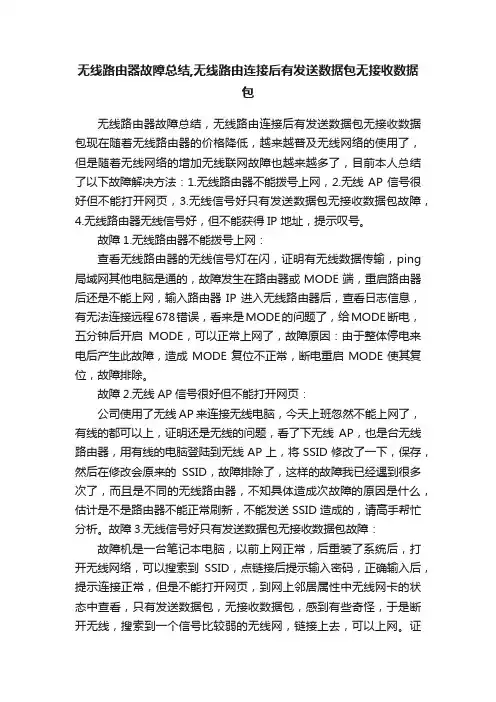
无线路由器故障总结,无线路由连接后有发送数据包无接收数据包无线路由器故障总结,无线路由连接后有发送数据包无接收数据包现在随着无线路由器的价格降低,越来越普及无线网络的使用了,但是随着无线网络的增加无线联网故障也越来越多了,目前本人总结了以下故障解决方法:1.无线路由器不能拨号上网,2.无线AP信号很好但不能打开网页,3.无线信号好只有发送数据包无接收数据包故障,4.无线路由器无线信号好,但不能获得IP 地址,提示叹号。
故障1.无线路由器不能拨号上网:查看无线路由器的无线信号灯在闪,证明有无线数据传输,ping 局域网其他电脑是通的,故障发生在路由器或MODE端,重启路由器后还是不能上网,输入路由器IP进入无线路由器后,查看日志信息,有无法连接远程678错误,看来是MODE的问题了,给MODE断电,五分钟后开启MODE,可以正常上网了,故障原因:由于整体停电来电后产生此故障,造成MODE复位不正常,断电重启MODE使其复位,故障排除。
故障2.无线AP信号很好但不能打开网页:公司使用了无线AP来连接无线电脑,今天上班忽然不能上网了,有线的都可以上,证明还是无线的问题,看了下无线AP,也是台无线路由器,用有线的电脑登陆到无线AP上,将SSID修改了一下,保存,然后在修改会原来的SSID,故障排除了,这样的故障我已经遇到很多次了,而且是不同的无线路由器,不知具体造成次故障的原因是什么,估计是不是路由器不能正常刷新,不能发送SSID造成的,请高手帮忙分析。
故障3.无线信号好只有发送数据包无接收数据包故障:故障机是一台笔记本电脑,以前上网正常,后重装了系统后,打开无线网络,可以搜索到SSID,点链接后提示输入密码,正确输入后,提示连接正常,但是不能打开网页,到网上邻居属性中无线网卡的状态中查看,只有发送数据包,无接收数据包,感到有些奇怪,于是断开无线,搜索到一个信号比较弱的无线网,链接上去,可以上网。
证明无线网卡驱动没有问题,这台无线路由其他人还在使用,不会是路由问题呀,徘徊了很久也没有找到故障原因,后来无奈登陆到路由器里,将路由器无线密码修改了一下,连接既然可以上网了,后又修改回原来的密码,都可以正常上网了,到现在比这还是百思不知其解,分析后应该是无线路由器无线信号数据堵塞,也可能存在其他原因,在这之前笔者还换过路由器但是问题还是如此。
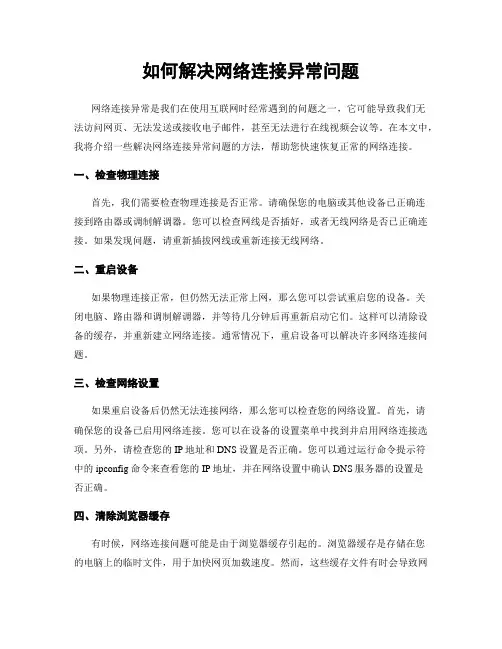
如何解决网络连接异常问题网络连接异常是我们在使用互联网时经常遇到的问题之一,它可能导致我们无法访问网页、无法发送或接收电子邮件,甚至无法进行在线视频会议等。
在本文中,我将介绍一些解决网络连接异常问题的方法,帮助您快速恢复正常的网络连接。
一、检查物理连接首先,我们需要检查物理连接是否正常。
请确保您的电脑或其他设备已正确连接到路由器或调制解调器。
您可以检查网线是否插好,或者无线网络是否已正确连接。
如果发现问题,请重新插拔网线或重新连接无线网络。
二、重启设备如果物理连接正常,但仍然无法正常上网,那么您可以尝试重启您的设备。
关闭电脑、路由器和调制解调器,并等待几分钟后再重新启动它们。
这样可以清除设备的缓存,并重新建立网络连接。
通常情况下,重启设备可以解决许多网络连接问题。
三、检查网络设置如果重启设备后仍然无法连接网络,那么您可以检查您的网络设置。
首先,请确保您的设备已启用网络连接。
您可以在设备的设置菜单中找到并启用网络连接选项。
另外,请检查您的IP地址和DNS设置是否正确。
您可以通过运行命令提示符中的ipconfig命令来查看您的IP地址,并在网络设置中确认DNS服务器的设置是否正确。
四、清除浏览器缓存有时候,网络连接问题可能是由于浏览器缓存引起的。
浏览器缓存是存储在您的电脑上的临时文件,用于加快网页加载速度。
然而,这些缓存文件有时会导致网络连接异常。
您可以尝试清除浏览器缓存来解决问题。
具体的操作方法可以在浏览器的设置菜单中找到。
五、更新网络驱动程序网络连接异常问题有时也可能是由于过时的网络驱动程序引起的。
网络驱动程序是用于使您的设备与网络连接的软件。
如果您的网络驱动程序过时,可能会导致无法正常连接网络。
您可以访问设备制造商的官方网站,下载并安装最新的网络驱动程序来解决此问题。
六、联系网络服务提供商如果您经过以上步骤仍然无法解决网络连接异常问题,那么可能是由于您的网络服务提供商的问题。
您可以联系您的网络服务提供商,并向他们报告您的网络连接问题。
![[指南]网络只有发包而没有收包故障解决](https://uimg.taocdn.com/46004d09fd4ffe4733687e21af45b307e871f9d3.webp)
网络只有发包而没有收包故障解决我们经常会遇到这种情况:计算机网络只能发送数据包却不能接收数据包。
其原因有多种,可能网卡惹的祸,也可能是线路出了问题等等。
下面三例是我所碰到的三种情况,跟大家分享:网卡惹的祸故障现象:公司局域网一台电脑不能连网,本地网络连接状态只发送数据,而接收数据包为0。
故障处理:使用笔记本电脑测试,网络正常,于是更换计算机网卡,故障解决。
故障原因:网卡物理故障。
双绞线惹的祸故障现象:利用ADSL MODEM的路由功能,我与六个邻居通过一个10M HUB共享一条ADSL宽带上网,一个月来运行正常。
前天,家里的电脑突然不能上网了,ADSL虚拟拨号不通,而其它五家都能正常上网。
故障处理:首先怀疑是系统故障,于是在Windows XP中重装网卡驱动程序,重建A DSL拔号连接,仍然不能拨通,接着在自家换用其它能正常上网的笔记本电脑,故障依旧,这就排除了电脑本身的问题。
在HUB上调换了端口,甚至直接连接到ADSL MODEM上,故障依旧,而他人利用该端口却能正常上网,这也就排除了HUB端口故障。
查看本地连接,网络连接图标正常地显示在任务栏,上面并未出现“×”(事实上网络不通时网络连接图标上往往有个“×”),再查看网络连接状态,发现只有发送数据包,接收数据包为0,由此断定网络连接有问题,于是检查了一下线路,看是否有扭曲或断裂,并未发现异常现象,然后在双绞线两端依次重新制作水晶头接头,故障还是没有解决。
于是冷静地思考了一下,双绞线有四对线,水晶头中1、2、3、4、5、6、7、8位置依次为白橙、橙、白绿、兰、白兰、绿、棕、白棕,实际使用的是其中两对线,它们排在水晶头的1、2与3、6位置。
由于接收数据包为0,怀疑是其中一对线有问题(白橙、橙或白绿、绿,事实上应该是排在3、6位置的一对线为接收数据线),于是在双绞线两端重新制作接头,按照非常规的排线顺序:水晶头中1、2、3、4、5、6、7、8位置依次为白橙、橙、白兰、棕、白棕、兰、白绿、绿,当然仍要保持1、2为一对线,3、6为一对线。
1、你先ping 127.0.0.1,通、下一步2、手动设定 IP地址:192.168.1.*(你自己弄)掩码:255.255.255.0 网关:192.168.1.1 DNS:就得问电信了3、ping 192.168.1.*(也就是你刚才设好的IP)通则说明网卡没问题4、ping 192.168.1.1 通则说明电脑到ADSL没问题5、ping DNS……你可以用以下方法设置1.你设置一个固定的IP,还有设置两个DNS,设置方法:网上邻居右键属性--本地连接右键属性--双击TCP/IP--使用下面的IP地址--192.168.0.20255.255.255.0192.168.0.1DNS可以不写如果你是北京的话,我告诉两个DNS,202.106.46.151202.106.0.202.一直是0的话,那就说明是没有数据从网卡上面通过。
你可以用使ping 127.0,0,1 来测试一下你的tcp/ip的设置是否正确。
如果你是处于局域网的话,你也可以ping一下别的电脑。
看能不能ping通。
如果ping不能的话,很可能就是你的连通性出现问题。
先试一下能不能ping通网关,如果不能,应该是你的局域网的问题,如果能,就检查你的DNS设置吧。
这是在你的网络出口正常的情况下说的先ping一下127.0.0.1,如果通的话就证明你的机器设置不存在问题,然后ping一下网关,就证明和网关之间通信是正常的,然后还要ping一下外网。
127.0.0.1不正常你可以重新安装一下tcp/ip协议。
还可以看一下防火墙设置,是不是禁止通信了或者不允许上网了。
开始菜单- 运行-cmd-ping 127.0.0.1回车,如果通了的话会有提示如下图:C:\Documents and Settings\Administrator>ping 127.0.0.1Pinging 127.0.0.1 with 32 bytes of data:Reply from 127.0.0.1: bytes=32 time<1ms TTL=128Reply from 127.0.0.1: bytes=32 time<1ms TTL=128Reply from 127.0.0.1: bytes=32 time<1ms TTL=128Reply from 127.0.0.1: bytes=32 time<1ms TTL=128Ping statistics for 127.0.0.1:Packets: Sent = 4, Received = 4, Lost = 0 (0% loss),Approximate round trip times in milli-seconds:Minimum = 0ms, Maximum = 0ms, Average = 0ms不通的话:C:\Documents and Settings\Administrator>ping 192.168.0.255Pinging 192.168.0.255 with 32 bytes of data:Request timed out.Request timed out.Request timed out.Request timed out.Ping statistics for 192.168.0.255:Packets: Sent = 4, Received = 0, Lost = 4 (100% loss),3.把本地连接属性里面的TCP/IP协议属性对话框打开,然后选手动配置IP,随便填入192.168.0.1之类的IP,子网掩码输入255.255.255.0,点确定即可。
无线网络连接没有收到的解决方法关于无线网络连接没有收到的解决方法当我们使用无线网络时发现无线网络连接没有收到的问题时,那应该怎么解决?下面就由小编为大家带来的解决方法无线网络连接没有收到的解决方法一:外部原因:1.无线路由器离开电脑距离比较远,信号弱不稳定;2.附近有比较强干扰源。
内部原因:电脑网卡驱动和电源管理驱动工作不正常;2,软件之间发生冲突等,总之原因是多方面的,比较复杂。
比较有效的办法是可重新安装网卡驱动和电源管理驱动,我按照联想客服发给我的链接地址,下载安装了这二个驱动,果然问题解决了,只是任务栏右旁边多了一个英特尔PROSet/无线wifi连接实用程序的图标,刷新寻找和连接无线网络必须打开这个程序,原来的无线网络连接图标就不能使用了,但可以查看网络的状态情况,比如信号强度和数据包的交换情况。
无线网络连接没有收到的解决方法二:路由都有个网关比如你学校的`网关是192.168.0.1那你的网关也要一样的设置如果你学校的是自由分配IP的就不用调了``操作如下右键网上邻居 - 属性 - 本地连接 - 右键属性 -在<此连接使用下列项目里面>拉到最后一个Internet 协议 - 双击就能看到IP如果你看到是自动获取IP的参考一下其他能上的机子,把IP打上去除了IP地址这一项,其他的都一样你先看看人家能上的有没有IP先如果没有,就让他自动获取无线网络连接没有收到的解决方法三:“无线网络连接状态”,“发送”字节不断上升,“收到”字节是“0”,一般原因是:1、无线路由设置了MAC地址过滤,只允许设定的MAC网卡连接。
2、无线路由设定了访问密码,比如WEP加密,你没有用正确的密码连接,而用了5位(字母或数字)或10位(16进制数字)的其他密码,虽然显示连接成功,但检查信号就是“发送”很多,“收到”为零。
3、你是手动设置IP,而IP与无线路由不在同一个网段。
彻底解决宽带路由器不能上网故障因为配置有误而造成路由器产生故障这是最常见的问题,就是指因为路由器的设置不当而导致的网络不能正常运行,故障来源于多方面,典型的路由器配置文件可以分为以下几个:无法进行拨号故障现象:不能进行正常的拨号程序。
故障原因:主要问题是出在路由器的地址设置方面。
解决方法:这种问题的解决方法比较简单,具体做法是:打开Web浏览器,在地址栏中输入路由器的管理地址,如192.168.1.1,此时系统会要求输入登录密码(该密码可以在产品的说明书上查询到),登陆后进入管理界面,选择菜单“网络参数”下的“WAN口设置选项,在右边主窗口中,“WAN口连接类型”选择“PPPoE”,输入“上网账号”及“上网口令”,点击连接按钮即可。
无法浏览网页故障现象:网页以不能正常打开,但是QQ之类的程序却可以正常运行。
故障原因:这种情况是路由器上的DNS解析问题,如果将网关设置成DNS地址,这是DNS,就可能会导致地址解析出错。
解决方法:要解决这个问题,建议在路由器和计算机网卡上手动设置DNS服务器地址,打开路由器设置界面,找到“网络参数”中的“WAN口参数”的字段,然后在下面手动设置DNS服务器地址。
另外,在“DHCP服务”设置项,也需要手动设置DNS服务器和备用的DNS服务器地址,该地址需要从ISP供应商那里获取。
无法登录路由器管理页面故障现象:想对企业宽带路由器作共享上网的有关设置,但却进不了管理界面。
故障原因:主要是之前登陆时所创建的连接有误。
解决方法:如果以前登录过路由器管理界面,那么用户应该首先检查宽带路由器与电脑的硬件连接情况,检查路由器LAN口上的指示灯是否正常,如果计算机中装有防火墙或实时监控的杀毒软件,都暂时先关闭,然后将本机IP地址设为与宽带路由器同一网段,再将网关地址设为路由器的默认IP地址。
一般宽带路由器提供的都是Web 管理方式,因此打开“Internet选项”对话框,在“连接”选项中,如果曾经创建过连接则勾选“从不进行拨号连接”选项,点击“局域网设置”按钮,将已勾选的选项全部取消选中即可。
网络数据包只有发送包没有接收包怎么处理网络通信遵循“有来有回”之原则,意思是网络既有发送包又有接收包,才能保证网络通畅。
但是实际遇到的网络不通的故障一般就是只有发送包没有接收包,遇到这样的故障该怎么处理呢?其实这样的故障有几方面的原因,店铺给大家仔细剖析:网络数据包只有发送包没有接收包怎么处理网络连接是好的,没有出现红色的叉,只不过只有发送包没有接收包,我们可以从自身入手。
首先你可以回忆一下之前有没有安装网络优化、管理之类的软件,再确认一下有没有改过什么网络设置。
杀毒软件、防火墙很喜欢修改网络配置以达到安全之目的。
接下来你可以使用“Ping 127.0.0.1”对本地网卡的工作状态进行一个基础的判断,如果能够ping通则证明网卡是正常的。
这个时候如果还没有解决问题,那就打开本地连接的属性窗口,然后单击“安装”按钮,在打开的组件窗口中选中“协议”项并打开添加窗口,选中“Microsoft”下的“Microsoft TCP/IP版本6”将TCP/IP重新安装一下。
再一种情况就是10/100M自适应网卡的问题,尤其是集成网卡的低端机器,出现这种情况时不防将网直接设为10M。
打开本地连接的属性窗口,在“常规”中单击网卡的“配置”按钮,切换到“高级”标签,将网速的速率设为10MB即可。
一般来说,对于因为本地机器引发网卡数据只发不接收的原因就是这些了。
如果这些问题都排查过了,问题仍然存在,那么则需要继续向下一层查找(计算机基础知识,电脑知识入门学习,请到电脑知识网)。
继续向下一层查找问题,就是网络和交换机了。
由于网线还是比较脆弱的,八根网线中的某一根很容易出现断裂,但是这时候外表还是很正常的,尤其是负责数据接收的网线出现断裂。
为此在确认本机没有问题的情况下,则需要测试、更换网线,这样即可解决问题。
由网线的故障可以引申出交换机的故障,当交换机某个模块或端口出现故障时同样会出现这种情况。
因此,我们不防将对应的端口换一个试试,也许能够起到事半功倍的效果。
小型局域网,网卡状态:已连接,但发送和接收数据包都为零把本地连接属性里面的TCP/IP协议属性对话框打开,然后选手动配置IP,随便填入192.168.0.1之类的IP,子网掩码输入255.255.255.0,点确定即可。
出现提示的原因是:SP2更多考虑了安全问题,你的IP设置为自动获取,其实是从DHCP服务器获取IP及相关参数,但是这个过程可能由于某种原因,没有完成.在SP1时代,这种情况下,操作系统为了防止脱网(微软这么写的),自作主张为网卡设置169.x.x.x的保留IP,不作任何错误提示,如果有多台计算机没有获得正确的IP,那么他们通过保留地址还可以互相通讯。
但是安装SP2后,操作系统依据“安全”至上的原则,不分配任何IP,切断网络连接,并报告错误“本地连接受限制或无连接”。
脑上的本地连接显示受限制或无连接是跟网络服务器和网卡有关的。
反正属于网络方面的问题,跟计算机没多大关系,不影响系统,可以不用管他的。
如果实在烦,可以在“网络连接“的”本地连接“的设置里把”无连接时通知我“的选项去掉.不影响上网内网的话指定一个IP就好啦........你的网卡的TCP/IP协议,设置了自动获取IP地址,然而你的局域网中不存在可以让你的机器得到IP地址的DHCP服务器。
所以你的IP地址没有获取到,当然是受限制或无连接。
解决方法是,为每个网卡设置一个IP地址,在xp上:开始-连接到-显示所有连接-选择那个受限制或无连接的网卡,属性-在“此连接使用下列项目”框中选择TCP/IP协议,属性,使用下面IP地址,设置为和你的路由器在同一网段的IP地址(如果你不知道,设置成192.168.1.2-200)就ok了(不要设置成192.168.1.1,那有可能是你的路由器的IP地址)。
这个问题就解决了---------解决方法1:方法是打开“控制面板”——“网络连接”,找到当前的本地连接,右击它,选“属性”,在“常规”选项卡中双击“Internet协议(TCP/IP)”,选择“使用下面的IP地址”,在“IP 地址”中填写“192.168.0.1”,在“子网掩码”中填写“255.255.255.0”,其他不用填写,然后点“确定”即可解决该问题。
不能上网,网络连接收到数据包为0,怎么办?网络的畅通是表现在既有发送包,也有接收包,只有来去都畅通才正常。
但是如果只有发送,却没有接收,碰到这样的故障到底又是怎么回事呢?在笔者短暂的两年网管生涯中,出现了几次这样的故障,但他们发生的原因又各有不同。
今天笔者就把一些解决方法奉献给大家。
一般来说,出现这种故障的时候,网络连接都是都是好的,即不会出现红色的叉子图标。
但这又只是一种表现的正常,因此我们入手的时候必须先从自身入手。
从自身入手的第一点就是检查出现该故障前有没有安装过什么软件,有没有改过什么设置,尤其是杀毒软件、防火墙这一类的软件,因为设置不当就可能出现机器只发送不接收数据包的情况。
接下来可以使用“Ping 127.0.0.1”对本地网卡的工作状态进行一个基础的判断,如果能够ping通则证明网卡是正常的。
为了保险起见,建议大家在这种情况下还应该将TCP/IP重新安装一下。
打开本地连接的属性窗口,然后单击“安装”按钮,在打开的组件窗口中选中“协议”项并打开添加窗口,选中“Microsoft”下的“Microsoft TCP/IP版本6”将TCP/IP重新安装一下。
再一种情况就是10/100M自适应网卡的问题,尤其是集成网卡的低端机器,出现这种情况时不防将网直接设为10M。
打开本地连接的属性窗口,在“常规”中单击网卡的“配置”按钮,切换到“高级”标签,将网速的速率设为10MB即可。
一般来说,对于因为本地机器引发网卡数据只发不接收的原因就是这些了。
如果这些问题都排查过了,问题仍然存在,那么则需要继续向下一层查找。
继续向下一层查找问题,就是网络和交换机了。
由于网线还是比较脆弱的,八根网线中的某一根很容易出现断裂,但是这时候外表还是很正常的,尤其是负责数据接收的网线出现断裂。
为此在确认本机没有问题的情况下,则需要测试、更换网线,这样即可解决问题。
由网线的故障可以引申出交换机的故障,当交换机某个模块或端口出现故障时同样会出现这种情况。
解决网络不通,数据只有发送不接收
网络的畅通是表现在既有发送包,也有接收包,只有来去都畅通才正常。
但是如果只有发送,却没有接收,碰到这样的故障到底又是怎么回事呢?在日常维护中,出现了几次这样的故障,但他们发生的原因又各有不同。
下面我就把一些解决方法介绍给大家。
1、一般来说,出现这种故障的时候,网络连接都是都是好的,即不会出现红色的叉子图标。
但这又只是一种表现的正常,因此我们入手的时候必须先从自身入手。
从自身入手的第一点就是检查出现该故障前有没有安装过什么软件,有没有改过什么设置,尤其是杀毒软件、防火墙这一类的软件,因为设置不当就可能出现机器只发送不接收数据包的情况。
接下来可以使用“Ping 127.0.0.1”对本地网卡的工作状态进行一个基础的判断,如果能够ping通则证明网卡是正常的。
为了保险起见,建议大家在这种情况下还应该将TCP/IP重新安装一下。
打开本地连接的属性窗口,然后单击“安装”按钮,在打开的组件窗口中选中“协议”项并打开添加窗口,选中“Microsoft”下的“Microsoft TCP/IP版本6”将TCP/IP 重新安装一下。
2、再一种情况就是10/100M自适应网卡的问题,尤其是集成网卡的低端机器,出现这种情况时不防将网直接设为10M。
打开本地连接的属性窗口,在“常规”中单击网卡的“配置”按钮,切换到“高级”标签,将网速的速率设为10MB 即可。
3、一般来说,对于因为本地机器引发网卡数据只发不接收的原因就是这些了。
如果这些问题都排查过了,问题仍然存在,那么则需要继续向下一层查找。
继续向下一层查找问题,就是网络和交换机了。
由于网线还是比较脆弱的,八根网线中的某一根很容易出现断裂,但是这时候外表还是很正常的,尤其是负责数据接收的网线出现断裂。
为此在确认本机没有问题的情况下,则需要测试、更换网线,这样即可解决问题。
4、由网线的故障可以引申出交换机的故障,当交换机某个模块或端口出现故障时同样会出现这种情况。
因此,我们不防将对应的端口换一个试试,也许能够起到事半功倍的效果。
不过对于划分了vlan的网络来说,随意更换端口同样会带来数据只能发不能收的情况,因此在更换的时候必须确定更换前后的端口都在同一个vlan之中。
一般来说,遵循由本地开始检查,依次向外扩展,这样很容易就能够解决数据只能发送不能接收的故障。
而在处理各种网络故障时,也都应遵循这样的顺序。
对于出现的各种问题,大部分都是由于个人操作不当所引发的。